Както си спомняте, браузъра Google Chrome наскоро получи поддръжка за известия на Windows 10 заедно с интеграцията на Action Center. И накрая, същата функция дойде и във Firefox. Неговата версия 64 вече поддържа известия на Action Center за Windows 10.
Реклама
как да изтеглите kodi на
С тази нова функция Firefox вече може да показва известия от уеб сайтове като местни тостове за известия. Те ще се появят в Action Center, където е можете да коригирате техните опции .
Функцията Action Center в Windows 10 може да е позната на потребителите на Windows Phone. Той съхранява известия за всички важни събития като актуализации, поддръжка и предупреждения за сигурност на едно място.
За Firefox можете да зададете броя на видимите известия, да промените техния приоритет, да промените опциите за подпомагане на фокуса и др. Всичко може да се направи с вграденото приложение за настройки на Windows 10.
достъп (u.s. tv програма)
Потребителят може да деактивира известията или да промени опциите си, както следва.
- Отвори Приложение за настройки .
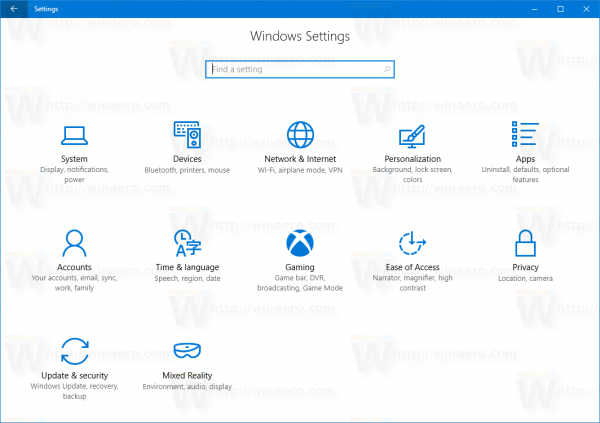
- Отидете на Система -> Известия и действия.
- Вдясно активирайте опцията Firefox подПолучавайте известия от тези приложения.
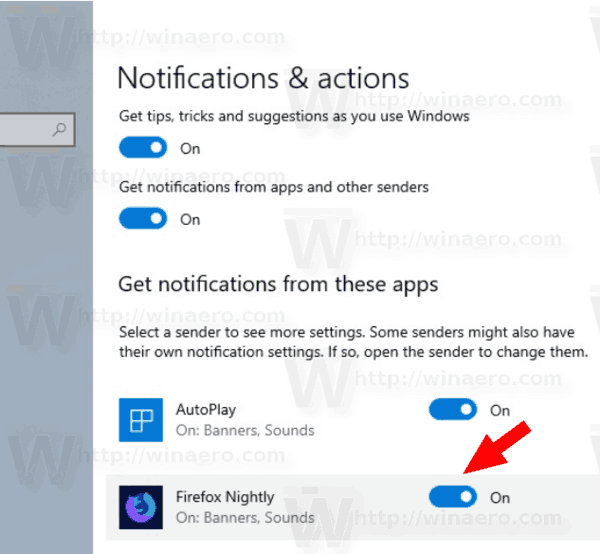
- На следващата страница можете да промените следните опции:
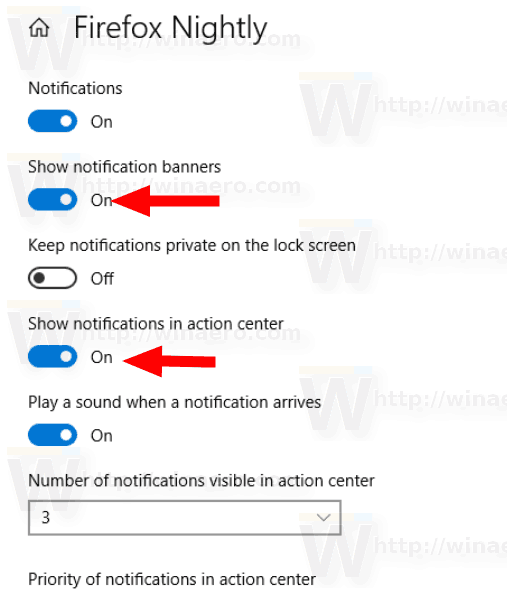
Опциите включват „Показване на банери с известия“. Ако деактивирате тази опция, тя ще скрие известията на работния плот, но ще запази известията в центъра за действие. Можете също да деактивирате или активирате опцията „Показване на известия в центъра за действие“, за да се отървете от известията от Firefox в центъра за действия. И накрая, можете да промените броя на известията, видими в центъра за действие, и да промените техния приоритет. Ако режимът „не безпокойте“ е активиран или Focus Assist е конфигуриран да скрива известия, браузърът ще спазва тези опции.
покажи всички известия windows 10
Това не е първият път, когато Firefox се интегрира здраво с операционната система. Преди време Mozilla имаше специална „Metro“ версия на браузъра за Windows 8. Проектът е прекратен от настоящото писане.
Можете да получите Firefox Nightly тук .
Съвет: Вижте как да Стартирайте различни версии на Firefox едновременно . Въпреки че е възможно да се инсталират различни версии на Firefox в една операционна система, всички те се опитват да използват профила на браузъра по подразбиране, в резултат на което не могат да работят едновременно. Затова е добра идея да приложите заобиколно решение, споменато в статията.

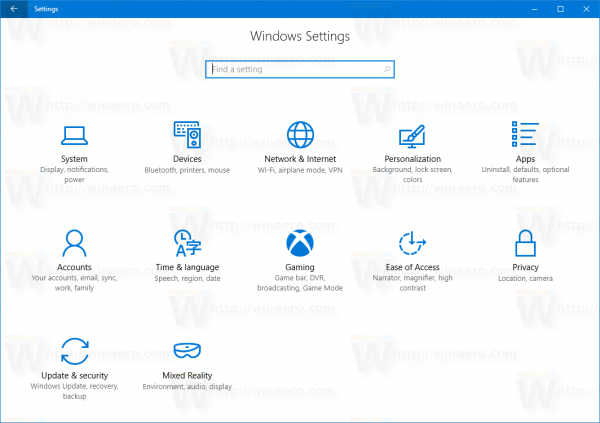
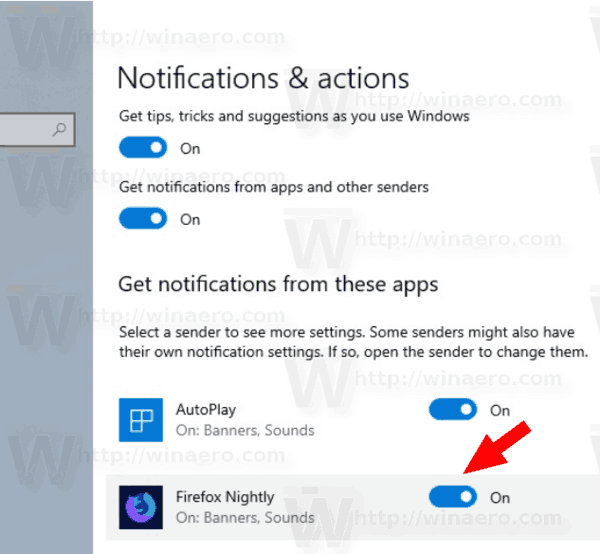
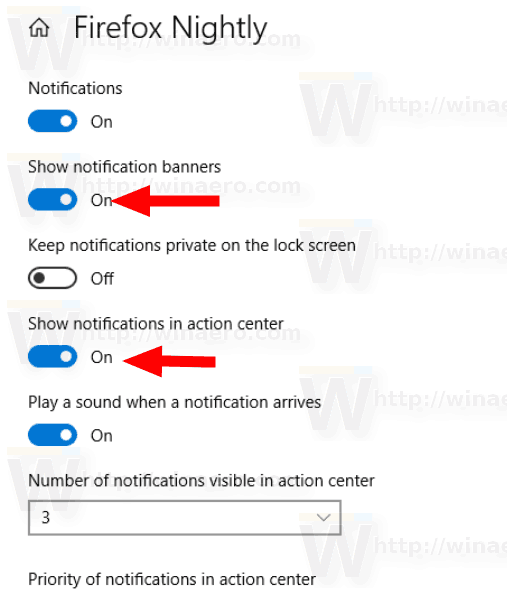


![Как да използвате Amazon Fire TV Stick без дистанционното [ноември 2020 г.]](https://www.macspots.com/img/smart-home/09/how-use-an-amazon-fire-tv-stick-without-remote.jpg)





